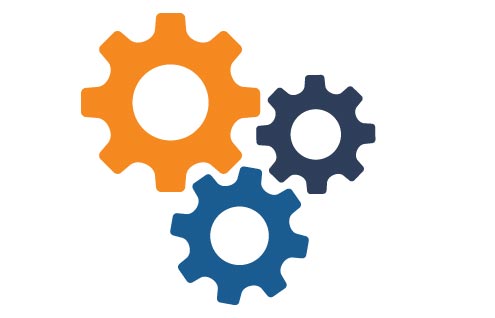مجله مطالب خواندنی
سبک زندگی، روانشناسی، سلامت،فناوری و ....مجله مطالب خواندنی
سبک زندگی، روانشناسی، سلامت،فناوری و ....آموزش مرحله به مرحله کانفیگ مودم tp-link + عکس
[ad_1]آموزش تنظیم انواع مودمهای TP-Link - آموزش تصویری کانفیگ مودم tplink - کانفیگ مودم tplink - مودم tplink - آموزش کانفیگ مودم تی پی لینک.
آموزش کانفیگ مود TP-Link
اگر میخواهید برای اولین بار از مودم خود استفاده کنید باید ابتدا آن را ریست نموده و کانفیگ کنید. در غیر این صورت نمیتوانید به اینترنت متصل شوید. آموزش نصب، تنظیم کردن و کانفیگ مودم TP-Link را برای شما در نظر گرفتهایم. (برای آموزش کانفیگ مودم dlink اینجا را کلیک کنید).
ابتدا مودم را توسط کابل شبکه (LAN) به کامپیوتر وصل نمایید.
صفحه مرورگر خود را باز کرده و در قسمت آدرس عبارت زیر را وارد کنید و Enter را بزنید:
192.168.1.1 (این آی پی پیش فرض اکثر مودم ها برای ورود به بخش تنظیمات است، اگر مودم شما متفاوت باشد در دفترچه راهنما آدرس درج شده است).
از شما در خواست یوزر و پسورد میکند، در همه مودم ها به صورت پیشفرض به صورت زیر است:
User: admin
Pass: admin
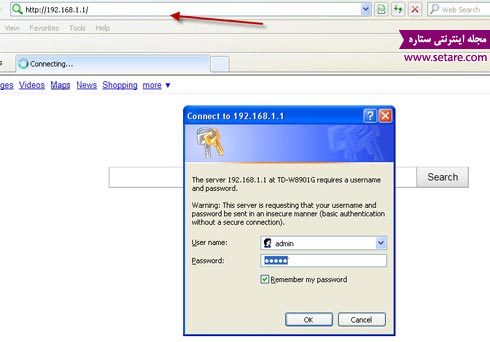
آموزش نصب مودم وایرلس Tp-Link
وارد صفحه اصلی تنظیمات مودم شوید و بر روی Quick Start کلیک نمایید.
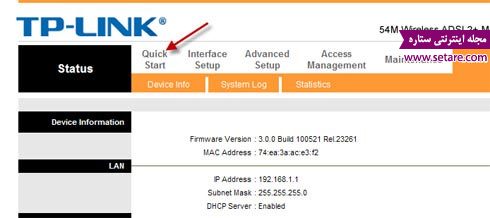
در صفحه بعد دکمه Run Wizard را بزنید.
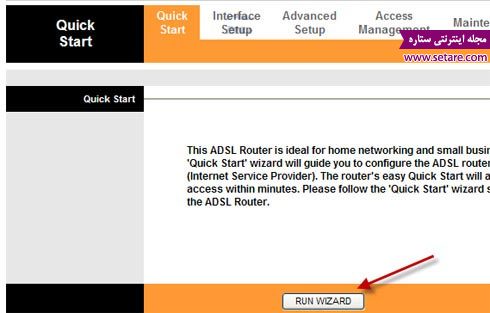
در این مرحله دکمه Next را بزنید.
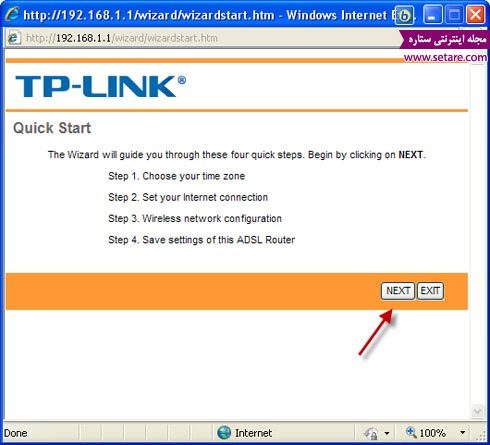
در صفحه بعد زمان محلی خودتان را انتخاب نمایید. برای ایران در اینجا تهران انتخاب کردهایم.
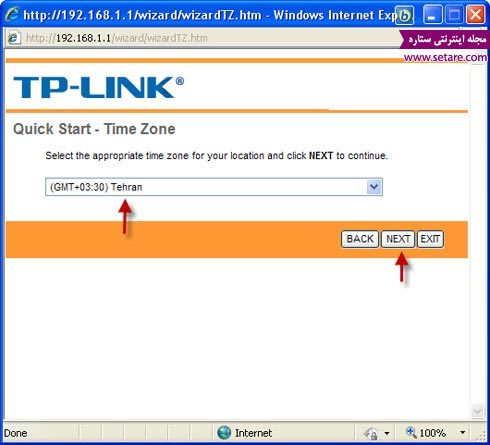
در این مرحله باید گزینه PPPoE/PPPoA را انتخاب نموده و دکمه Next را کلیک کنید.
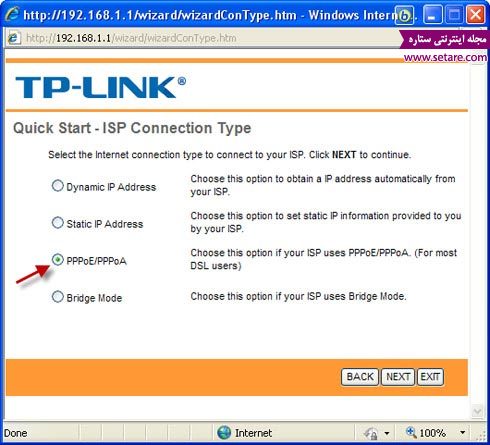
مشخصات اینترنت دریافتی را وارد کنید، یوزر و پسورد توسط شرکت ارائه دهنده به شما داده میشود. دکمه Next را کلیک کنید.
VCI و VPI را میتوانید از شرکت ارائه دهنده خدمات اینترنتی سوال کنید. برای اکثر ارائه دهندگان VPI=0 و VCI=35 است.
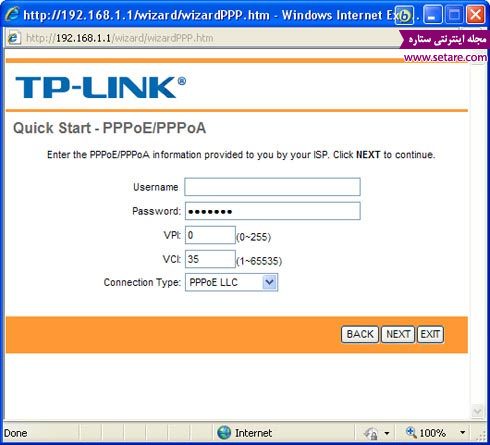
در صفحه بعد انتخاب کنید که وایرلس مودم فعال باشد یا خیر.
بر روی Enable قرار دهید.
SSID: نام دلخواه برای وایرلس (نامی را که میخواهید برای وایرلستان انتخاب کنید در این قسمت وارد کنید).
Brodcast SSID: نام وایرلس برای همه دستگاه ها قابل مشاهده خواهد بود.
Authentication Type: انتخاب نوع رمز نگاری برای شبکه وایرلس (بهترین گزینه انتخاب (WPA-PSK/WAP2-PSK (mix mode) است.
دکمه Next را بزنید.
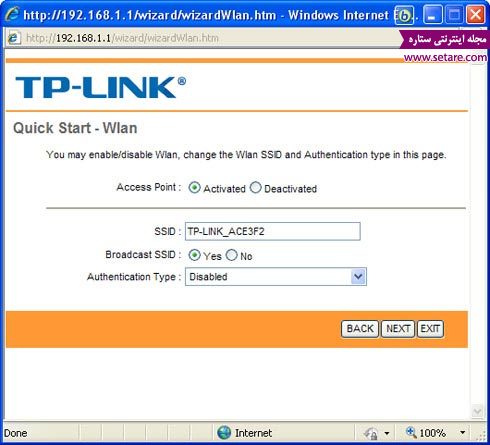
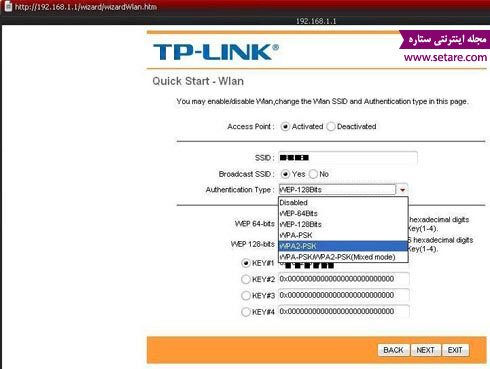
تنظیمات انجام شد. حالا روی دکمه Next کلیک کنید.
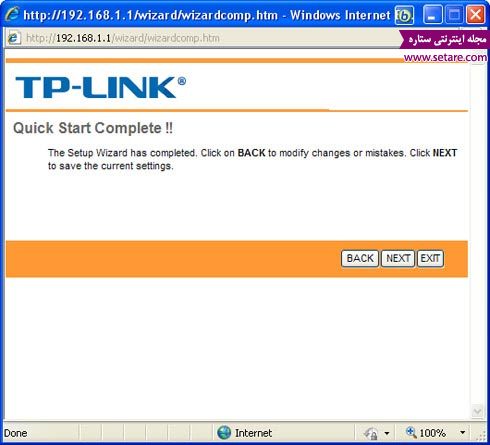
در آخر بر روی Close کلیک کنید.
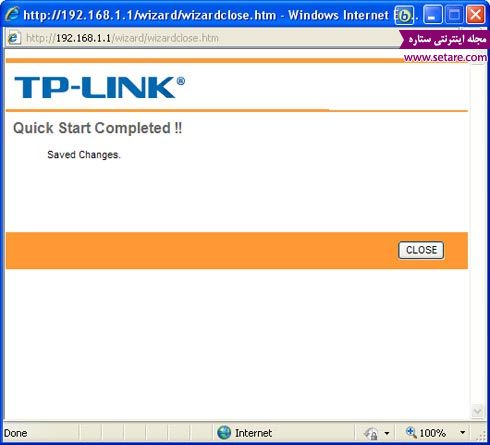
گردآوری: مجله اینترنتی ستاره
[ad_2]
لینک منبع
بازنشر: مفیدستان
عبارات مرتبط با این موضوع
آموزش مودم سرخه تَلهمرحله بعدی اتصال کابل برق به مودم هست این کار رو انجام بدیدآموزش نصب مودم بی سیم و راه اندازی این نام کاربری و رمز عبور مربوط به صفحه تنظیمات مودم شماست تا هر کسی به تنظیمات آی تی پورت آموزش تنظیمات مودم وایرلس در ویندوزآموزش تنظیمات مودم وایرلس در تمام سیستم عامل هاراه اندازی و رفع اشکال مودم وایرلس مدل … سلام قبل از وصل کردن مودم به برق ، اتصالات آنرا بررسی راه اندازی و رفع اشکال مودم وایرلس مدل …سلام من یه مودم وایرلس دارم و میخوام با استفاده از وایر لس به یک منبع اینترنت آی تی پورت خودتان به راحتی مشکل قطعی اینترنت …مرحله دوم – تنظیمات شبکه به سراغ منو و بعد رفته اگر ویندوز ۷دارید به رایانه و کمککمک رایانه امداد رایانه مرکز پاسخگویی به شبکههوشمندکشوریتنظیمات اینترنت اکسپلورر ۸ و رفع مشکلات آن شبکه کردن کامپیوتر ها به صورت بی سیم آموزش مودم سرخه تَله مرحله بعدی اتصال کابل برق به مودم هست این کار رو انجام بدید آموزش نصب مودم بی سیم و راه اندازی این نام کاربری و رمز عبور مربوط به صفحه تنظیمات مودم شماست تا هر کسی به تنظیمات مودم شما آی تی پورت آموزش تنظیمات مودم وایرلس در ویندوز آموزش تنظیمات مودم وایرلس در تمام سیستم عامل ها راه اندازی و رفع اشکال مودم وایرلس مدل سلام قبل از وصل کردن مودم به برق ، اتصالات آنرا بررسی کنید راه اندازی و رفع اشکال مودم وایرلس مدل سلام من یه مودم وایرلس دارم و میخوام با استفاده از وایر لس به یک منبع اینترنت وایرلس آی تی پورت خودتان به راحتی مشکل قطعی اینترنت را حل کنید اگر وضعیت مودم نرمال بود شما به قسمت سیستم خود رفته کلید ویندوز و را تایپ نمائید و رایانه و کمککمک رایانه امداد رایانه مرکز پاسخگویی به شبکههوشمندکشوری رایانه و کمککمک رایانه امداد رایانه مرکز پاسخگویی به مشکلات رایانه ای،حل مشکلات
ادامه مطلب ...
کانفیگ چیست؟ + انواع کانفیگ و نکات آن ها
[ad_1]کانفیگ چیست؟کانفیگ(config) مخفف Configuration به معنی پیکربندی. انواع کانفیک:کانفیگ سیستم،کانفیگ سرور،کانفیگ سایت،کانفیگ مودم و کانفیگ گوشی.
کانفیگ سیستم
کانفیگ همان مخفف کلمه Configuration میباشد که برگرفته از ترکیب System Configuration به معنای پیکربندی سیستم است. یعنی اینکه پیکربندی سخت افزاری سیستم شما به چه صورت است. این موارد شامل، سی پی یو، مادربورد، رم، کارت گرافیک، هارد، سی دی رام، دی وی دی رام و ... به همراه مدل و مشخصات فنی آنها است. به عنوان مثال ممکن است کانفیگ سیستم شما مانند زیر باشد:
- Intel Core i5 760 2.88 Stock
- MSI P55-GD80
- Sapphire HD 5770 *2 CrossfireX
- 4GB XMS3 Corsair DDR3 1600 of RAM
- HDD: 1Tb Hitachi
- PSU: Memonex EX 600W, low noise series
البته در مورد لپ تاپ هم این قضیه صدق میکند.
کانفیگ سرور
امروزه میزبانی وب به یک صنعت بزرگ جهانی تبدیل شده و دیتاسنترها، وب مسترها، مدیران هاستینگ و … نقش اساسی در این صنعت دارند. میلیونها سایت در دیتاسنترهای مختلف و در سرورهای مختلف میزبانی میشوند و هاستینگها هر کدام در حال رقابت و تلاش برای پیشی گرفتن از رقیبان خود هستند. در این میان سرورها، توان پاسخ گویی آنها، سرعت و امنیت برای هر مشتری ملاک انتخاب یک هاستینگ خوب هستند. از طرفی کانفیگ سرورها و پیاده سازی همه این موارد بدون بروز اختلال نیازمند دانش فنی بالا با تجربه ای کافیست تا انتظارات هر مشتری را برآورده ساخت.
کانفیگ سرور با توجه به موارد استفاده شما متفاوت میباشد و نیازمند بررسی وضعیت با توجه به میزان بازدیدهای، فشار وارد بر سرور، تعداد سایتها و … می باشد.
کانفیگ سرور به دو دسته تقسیم میشود:
- کانفیگ سرورهای شخصی
- کانفیگ سرورهای هاستینگ اشتراکی
کانفیگ سرورهای شخصی:
کانفیگ سرورهای شخصی با توجه به میزبانی تعداد سایت پایین و البته راحتی انجام برخی کانفیگها روی سرور شخصی متفاوت با سرورهای هاستینگ اشتراکی میباشد. قدرتمندترین پنلهای هاستینگ نیز سرعت، امنیت و پایداری را به صورت همزمان برای شما فراهم نخواهند کرد چرا که تنظیم و بهینه سازی تعداد زیادی سرویس برای هر سرور کاملا منحصر به فرد بوده و فقط با تشخیص یک متخصص قابل انجام است که مطمئنا کنترل پنلها این قابلیت را ندارند...
کانفیگ سرورهای هاستینگ اشتراکی:
کانفیگ سرورهای اشتراکی بسیار مهم و حساس است، در حقیقت هرگونه اشتباه در کانفیگ این سرورها موجب نارضایتی مشتریان و از دست رفتن اعتبار شما خواهد شد. کانفیگ حرفه ای سرور این توان را برای شما ایجاد خواهد کرد تا بدون ارتقای سخت افزاری، تعداد سایت های بیشتری را با کیفیت و بازده بالاتر میزبانی کنید.
همچنین بخوانید:
کانفیگ سایت
بیشتر برنامههای کاربردی کامپیوتری دارای بخشی به نام Setup هستند که برای انجام تنظیمات متناسب با استفاده های مختلف کاربران مورد استفاده قرار می گیرد. برنامههای کاربردی مبتنی بر Web نیز که دارای کاربران زیادی هستند از این قائده مستثنی نیستند و احتیاج به انجام تنظیماتی متناسب با کاربردهای مختلف خود دارند.
به عنوان مثال در ASP.NET اینگونه تنظیمات که مربوط به منابع مورد استفاده برنامه کاربردی، اطلاعات محلی، اطلاعات امنیتی و... می شوند در داخل یک فایل XML ذخیره می شوند که نام آن Web.Config است و طبعا به مانند اسناد XML شامل تعدادی تگ معادل Tag در (HTML) است و به کوچک و بزرگ بودن حروف نیز حساس است.(Case Sensitive)
کانفیگ مودم
کانفیگ یا تنظیم کردن مودم ADSL به طور کلی یعنی تنظیم دو پارامتر VPI و VCI که با توجه به ISP شما این دو پارامتر (که دو عدد میباشند) فرق دارند و میتوانید این دو عدد را از ISPتون بپرسید و اونها حتما بهتون خواهند داد.
بعد از وارد کردن VPI و VCI نوبت به چگونگی کانکت شدن میرسد که معمولا دو راه برای چک کردن Username و Password و در نهایت وصل شدن به اینترنت وجود داره. یکی PPPoE و دیگری حالت Bridgeاست.
در حالت PPPoE یوزرنیم و پسورد در داخل خود مودم Set میشود ولی در حالت Bridge نیاز به کانکشن در سیستمعامل دارید که پس از برقراری ازتباط مودم با سیستمعامل باید کانکشن مورد نظر را اجرا کرد و با وارد کردن یوزرنیم و پسورد وصل شد. و هرزمان که بخواهید از اینترنت قطع شوید کافیست که کانکشن خود را Disconnect کنید.
پس اگر مودم شما به صورت PPPoE کانفیگ شده باشد؛ یعنی اینکه دیگر به کانکشن در ویندوز نیازی نخواهید داشت و با روشن کردن مودم و برقراری ارتباط آن با مخابرات و در نهایت ISP شما؛ مودم از طریق یوزرنیم و پسوردی که داخل خودشه به اینترنت وصل میشود و هر وسیلهای که با مودم شبکه شود خود به خود میتواند به اینترنت نیز دسترسی داشته باشد (البته اگر تنظیم خاص دیگری در مودمتان ایجاد نکرده باشید). برای قطعشدن از اینترنت در این حالت کافی است که به طریقی راه ارتباطی مودم با سیستم خود را قطع کنید؛ از جمله:Disable کردن کارت شبکه ، کشیدن کابل شبکه، خاموش کردن مودم و ...
نکته: مودمها معمولا به دو صورت USB و LAN میتوانند به کامپیوتر وصل شوند (با کامپیوتر شبکه میشوند) که در حالت LAN هیچ نیازی به نصب برنامه و درایور اضافی نیست و کافیست که فقط درایور کارت شبکهی شما نصب شده باشد ولی در حالت USB باید پس از اینکه مودم خود را به کامپیوتر وصل کردید اقدام به نصب درایور مودمتان کنید تا یک کارت شبکهی مجازی مربوط به USB مورد نظر ساخته شود و بدین طریق مودم با سیستم شما شبکه شود.
در مودمهای Wireless تنظیم دیگری را نیز باید انجام بدهید که شامل SSID مورد نظرتان (همان اسمی که برای مودم خود در حالت بیسیم انتخاب میکنید) و پسورد مورد نظرتان و نوع کدگذاری پسوردتان میشود.
البته تنظیمات مختلف دیگری هم هست که توضیح آنها مفصل است و در مورد هر مودم تفاوت دارد.
همهی مراحلی که گفته شد در تمام مودمها هست. فقط چون محیط تنظیم هر مودم متفاوت است باید محل تنظیمات را بیابید که کار پیچیدهای نیست و با دیدن محیط تنظیم مودم خود به راحتی میفهمید به چه صورت است و مهمتر از آن میتوانید از Manualای که به صورت یک فایل PDF هست و در CD مودم و سایت مودم شما هست؛ کمک بگیرید و خیلی راحت تنظیمات را انجام دهید.
نتیجه: اگر مودم شما به صورت PPPoE کانفیگ شده است؛ با تعویض Password اکانت خود، دیگر مودم نمیتواند متصل شود و باید پسوردی که داخل مودم داده شده را بهروز نمایید.
ولی اگر برای وصل شدن کانکشن دارید (یعنی مودم شما به صورت Bridge کانفیگ شده است)؛ پس از تعویض پسورد اکانت کافیه که پسورد کانکشن خود را بهروز کنید تا بتوانید وصل شوید.
در مورد پسورد خود مودم هم میتوانید پس از وارد شدن به تنظیماتش (با وارد نمودن آیپی مودم خود [معمولا 192.168.1.1] در مرورگر) وارد قسمت مربوطه شده و اقدام به تغییر پسورد مودم کنید.
در قسمت Manual مودم شما کاملا مراحل با عکس توضیح داده شده است که میتوانید مشاهده کنید.
کانفیگ گوشی
برای اتصال گوشی اندرویدی به شبکه وای فای با آی پی ثابت مراحل زیر رو انجام بدین :
- از قسمت بالای صفحه تنظیمات وای فای گوشی روی آیکن WiFi کلیک کنید تا وای فای گوشی شما روشن شود.
- سپس از بین لیستی که نمایش داده شده شبکه وای فای مورد نظرتان را انتخاب کنید.
- در کادر متنی Enter password رمز وای فای رو وارد کنید.
- اکنون گزینه Show advanced options رو تیک بزنید تا همه گزینههای مربوط به وای فای نمایش داده شوند.
اتصال گوشی به شبکه وای فای با IP ثابت در اندروید:
- از منوی کشویی IP settings گزینه DHCP رو به Static تغییر دهید.
- در کادر متنی IP address باید یه IP دلخواه برای دستگاه خود ( گوشی تان ) وارد کنید مثلا 192.168.1.1 توجه داشته باشید که محدوده IP در هر شبکهای ممکن است فرق داشته باشد. اما به طور پیش فرض معمولا محدوده IP مودمهای خونگی از 192.168.1.1 شروع میشود. شما فقط باید رقم آخر ( از نقطه سوم ) رو تغییر دهید. اگر بقیه اعداد رو تغییر بدهید نمیتوانید به شبکه وصل شوید.
- در کادر متنی Gateway باید آدرس IP مودم خودتان را وارد کنید. IP پیش فرض اغلب مودم ها اینه 192.168.1.1 اما بعضی از مودم ها IP پیش فرض شان فرق می کند و بعضی از کاربران هم خودشان به صورت دستی IP مودم را تغییر میدهند.
- در نهایت دیگر به بقیه گزینهها کاری نداشته باشید و روی گزینه Connect کلیک کنید.
گردآوری: مجله اینترنتی ستاره
[ad_2]
لینک منبع
بازنشر: مفیدستان
عبارات مرتبط با این موضوع
تفاوت وبلاگ و وب سایت چیست؟تفاوت وبلاگ و وب سایت وبلاگها و وبسایتها در نگاه اول هردو صفحات وب با وب سرویس چیست؟ استاندارد مهم دیگری که در وب سرویس ها به کار می رود استاندارد است این استاندارد آموزش کانفیگ مودم حالت دستیآموزش کامل کانفیگ مودم حالت دستی آموزش تصویری کانفیگ مودم حالت دستی یکی از دغدغه بهترین مارک لپ تاپ چیست ؟ علم فردابهترینمارکلپتاپچیست؟حقیقت امر اینه که تو سال ۲۰۱۴ دیگه برند و مارک برای لپ تاپ خیلی مسئله مهمی نیست ، وقتی تغییر رمز مودم برای انواع مودم های و وایمکس …تغییررمزمودمآموزش تغییر رمز مودم برای انواع مودم های و وایمکس آموزش تغییر رمز مودم دی لینک آموزش مقدماتی شبکه سرزمین دانلودآموزش مقدماتی شبکه امروزه کاربرد اینترنت و شبکه در جامعه گسترش پیدا کرده و اکثرا از جزئیات دوره مجازی سرزمین الکترونیکجلسه معرفی فلایت کنترل جلسه معرفی کاربرهای فلایت کنترل و امکانات بی نظیر آنآموزش حل مشکل آپلود عکس و ویدیو در تلگرامتصاویرپاک شدن خودکار پیامها پس از مشاهده توسط گیرنده پیام است اینستاگرام در جدیدترین نسخه همه چیز درباره کاکتوس و گیاهان برگ گوشتیبدلیل اینکه کاکتوس ها و گیاهان برگ گوشتی اغلب رشد کندی دارند و نسبت به دیگر گلها و بخریم یا نخریم؟ تجربه من در …قبل از دانشگاه کاری که قبل از سالگی باید انجام دهید خانم ها در چه رشته هایی موفق تفاوت وبلاگ و وب سایت چیست؟ وبلاگ محیطی مناسب برای تعامل افراد و گروهها در مقایسه با وب سایت فراهم میکند و بیش از آن وب سرویس چیست؟ انتقال اطلاعات بین برنامه ها از طریق وب سرویس بسیار آسان صورت می پذیرد هنگامی که یک برنامه آموزش کانفیگ مودم حالت دستی آموزش کامل کانفیگ مودم حالت دستی آموزش تصویری کانفیگ مودم حالت دستی یکی از دغدغه های بهترین مارک لپ تاپ چیست ؟ علم فردا بهترینمارکلپتاپ آیا شما هم در انتخاب بهترین مارک لپ تاپ دچار تردید شدید ؟ نگران نباشید تعداد شرکت هایی که تغییر رمز مودم برای انواع مودم های و وایمکس علم فردا تغییررمزمودم آموزش تغییر رمز مودم برای انواع مودم های و وایمکس آموزش تغییر رمز مودم دی لینک آموزش مقدماتی شبکه سرزمین دانلود آموزش مقدماتی شبکه امروزه کاربرد اینترنت و شبکه در جامعه گسترش پیدا کرده و اکثرا از این جزئیات دوره مجازی سرزمین الکترونیک جلسه معرفی فلایت کنترل جلسه معرفی کاربرهای فلایت کنترل و امکانات بی نظیر آن آموزش حل مشکل آپلود عکس و ویدیو در تلگرامتصاویر پاک شدن خودکار پیامها پس از مشاهده توسط گیرنده پیام است اینستاگرام در جدیدترین نسخه خود همه چیز درباره کاکتوس و گیاهان برگ گوشتی بدلیل اینکه کاکتوس ها و گیاهان برگ گوشتی اغلب رشد کندی دارند و نسبت به دیگر گلها و گیاهان از بخریم یا نخریم؟ تجربه من در مورد خرید ایکس باکس وان منوچهر برای خرید عطر گل محمدی خالص و ناب به سایت برین و از اینجا خرید کنید
ادامه مطلب ...
همه چیز درباره کانفیگ سرور + انواع کانفیگ سرور
[ad_1]کانفیگ سرور: کانفیگ سرور های اختصاصی و مجازی، کانفیگ سرور لینوکس، کانفیگ سرور یونیکس و ویندوز، کانفیگ سرور دایرکت ادمین، کانفیگ سرور سی پنل.
کانفیگ سرور
کانفیگ سرور های لینوکس یونیکس: سرور به سیستمی متشکل از سخت افزار (کامپیوتر) و نرم افزار نصب شده بر روی آن (معمولا سیستم عامل سرور) اطلاق میشود که وظیفه آن پاسخ به درخواستهای ارسال شده توسط کاربران از طریق شبکه است. با توجه به زمینه کاری ما منظور از شبکه در اینجا بیشتر شبکه جهانی وب یا اینترنت است.
در صورتی که کانفیگ سرور به صورت حرفهای و اصولی انجام شود، علاوه بر افزایش چشم گیر سرعت لود صفحات وب، با کاهش لود سرور مواجه خواهید شد که این به معنای صرفه جویی در هزینه و در نتیجه سود بیشتر در کسب و کار آنلاین شما خواهد شود. علاوه بر این، آپتایم بالا و کسب اطمینان مشتریان و همچنین موتور جستجوی گوگل از دیگر مزایای کانفیگ سرور به صورت حرفهای است.
کانفیگ سرور های اختصاصی و مجازی لینوکس، یونیکس و ویندوز
امروزه با پیشرفت چشم گیر اینترنت و همه گیر شدن استفاده از آن، سرورها نقشی اساسی و مهم در زندگی انسانها بر عهده دارند. در دنیای هاستینگ و میزبانی وب سایت، سرور تعیین کنندهترین وسیله برای بر قراری ارتباطی پویا و سریع بین کاربر و وب سایتهای اینترنتی به شمار میآید.
اهمیت اینترنت در زندگی روز مره خود گویای اهمیت نیاز به کانفیگ سرور و پیکرندی صحیح و حرفهای آن است. کانفیگ قویتر و حرفهایتر بازدهی سرورهای شما را با کمترین هزینه دو چندان میسازد. قویترین سرورها نیز در صورت کانفیگ غلط بازدهی بالایی نخواهند داشت. کانفیگ سرور به صورت حرفهای به شما این امکان را میدهد تا بدون نیاز به ارتقاء سخت افزاری سرورها تعداد سایتهای بیشتری را میزبانی کنید.
فارغ از نوع فعالیتی که به صورت آنلاین ارائه میکنید و هزینهای که برای خرید و اجاره سرور های مجازی یا اختصاصی، ابری یا حتی سرورهای هایبریدی گران قیمت میپردازید، باز هم کانفیگ سرور سبب افزایش بازدهی و موفقیت در بیزنس آنلاین شما خواهد بود. کانفیگ حرفهایتر به معنای سرعت بیشتر و سرویس دهی بهتر به کاربران سایت شماست.
کانفیگ سرور های هاستینگ و میزبانی وب اشتراکی
ارائه و فروش هاست اشتراکی به مشتریان از حساسیت بسیار بالایی برخوردار است و کوچکترین اشتباهی منجر به از بین رفتن اعتبار و در نتیجه از دست دادن مشتریان شما خواهد شد. داون تایم و قطعیهای هر چند کوتاه، سرعت پایین لود شدن صفحات وب، هک شدنهای پیاپی و امنیت پایین سرور و مواردی از این قبیل برای هیچ کدام از مشتریان شما قابل تحمل نبوده و نخواهد بود. اگر تصور میکنید که با نصب یک سی پنل یا دایرکت ادمین همه چیز تمام است و سرور شما توان میزانی سایتهای پرترافیک و سنگین را دارد اشتباه بزرگی مرتکب شدهاید.
کانفیگ سرور های مجازی یا اختصاصی شخصی
حتی معروفترین و قویترین کنترل پنل های هاستینگ نیز کلیه سرویسها و برنامه های مورد نیاز وب هاستینگ را با تنظیمات پیش فرض بر روی سرور شما نصب خواهند کرد و این در حالیست که علاوه بر کرنل و لینوکس، تک تک سرویسها مانند PHP ، وب سرور، پایگاه داده، DNS، برنامههای Mail Server و … به صورت جداگانه و تخصصی نیاز به کانفیگ و پیکربندی خواهند داشت.
هیچ کنترل پنل هاستینگی در دنیا وجود ندارد که امنیت و Performance را به صورت همزمان و پیش فرض و تنها با یک فایل اینستالر BASH روی سرور شما نصب کند. از طرفی هیچ کانفیگ ثابتی نیز وجود ندارد و هر سرور با توجه به نوع اسکریپت ها، ساختار دیتابیسها و حجم ترافیک نیاز به کانفیگی مخصوص به خود خواهد داشت.
پیکر بندی و کانفیگ سرور های مبتنی بر لینوکس ، سرور های مبتنی بر Uninx و BSD ها و همچنین کانفیگ سرور های مبتنی بر ویندوز مایکرو سافت یک کار تخصصی است. به علت گستردگی مقوله کانفیگ سرور، انواع توزیعهای مختلف سیستم عامل های یونیکس و لینوکس و وجود برنامه ها و سرویس های بسیار زیادی که هر کدام نیازمند کانفیگ تخصصی و حرفه ای مخصوص به خود هستند باید کانفیگ سرور به درستی صورت گیرد.
نصب و کانفیگ سرور Cpanel و DirectAdmin
قطعا برای ارائه خدمات میزبانی وب و هاستینگ تنها نصب یک سیستم عامل و کنترل پنل بر روی server کافی نیست زیرا به تنظیمات پیش فرض نمیتوان اکتفا کرد و رعایت نکردن این مورد قطعا به سرور و تجارت شما آسیب وارد میکند و درکنار این مسئله سرور بازدهی کافی را نخواهد داشت.
بنابراین کلیهی خدمات مورد نیاز برای راه اندازی سرور وب وارائه خدمات هاستینگ و یا میزبانی وب سایت به همراه کنترل پنل دلخواه شما باید نصب و کانفیگ شود. همچنین تنظیمات و پیکربندیهای مورد نیاز در جهت بالا بردن ضریب امنیت و بازده سرور در کرنل لینوکس و سرویسهای نصب شده به خصوص وب سرور باید اعمال گردند که سرور را جهت میزبانی و استفاده امن آماده کنند.
برخی از مواردی که در کانفیگ سرور اعمال می گردد
در زیر آورده شده است :
1- آپدیت کلیه سرویس های مورد نیاز و کرنل اصلی سیستم
2- نصب و کانفیگ دیوار آتشین
3- نصب و کانفیگ آنتی ویروس و انتی شلر (sheller)
4- نصب و کانفیگ mode Security
5- نصب و کانفیگ آنتی دی داس
6- نصب و کانفیگ آنتی روت کیت
7- بهینه سازی و ایمن سازی سرویس دهنده وب apache, litespeed, nginx
8- ایمن سازی پوشه tmp/ که یکی از مهمترین قسمتهای نفوذ به سرور است
9- ایمن سازی سرویس دهنده ssh
10- ایمن سازی سرویس دهنده php
11- ایمن سازی سرویس دهنده dns
12- ایمن سازی سرویس دهنده ftp
13- ایمن سازی سرویس دهنده mail برای جلوگیری از دریافت اخطار spam
14- حذف سرویسها غیر استفاده سرور
15- ایمن سازی سرویس دهنده sql
16- نصب و کانفیگ نرم افزار مانیتورینگ mysql و پروسه های در حال اجرا
17- بهینه سازی Mysql برای راندمان بیشتر
18- ایمن سازی پوشه های /tmp /var/tmp /dev/shm
19- اعمال تنظیمات مورد نیاز برای بکاپ گیری
20- جلوگیری از بایپس وب سرور و php
21- کنترل اسکریپتهای perl ،cgi ،pyhton
کانفیگ وب سرور لینوکس
وب سرور، سخت افزار یا نرم افزاری است که محتوای وب سایت را از طریق اینترنت در دسترس کاربران قرار میدهد. ارتباط بین وب سرور و Client ها به کمک پروتکل Hypertext Transfer Protocol یا همان HTTP معروف میسر میگردد.
متداولترین پروتکلی که برای انتقال اطلاعات از آن استفاده می شود، پروتکل HTTP است. در واقع شما با وارد نمودن آدرس سایت درخواست خود را به وسیله این مرورگرها برای سرور ارسال نمودهاید. مرورگرها این درخواست شما را برای مشاهده سایت به سرور انتقال میدهند و با مشاهده سایت، سرور به درخواست شما پاسخ داده است.
کانفیگ وب سرور لینوکس
پروتکل HTTP به عنوان پروتکلی سریع، قوی و با بار کم بر روی CPU و حافظه سرور طراحی شده است و البته برای جلوگیری از کاهش پیدا کردن کارایی وب بر اثر استفاده بسیار زیاد از این پروتکل، باید کاراییاش را بهینه سازی کرد. بنابراین وب سرور در کنار سرویس DNS یکی از اصلیترین ارکان هر سرور به شمار میرود و بدون وجود آن امکان باز کردن صفحات وب در اینترنت غیر ممکن است.
کاربردهای مختلف سرورها
سرورها با کاربری مختلف و دارای اطلاعات متفاوت میباشند. در زیر تعدادی از سرورها و کاربری آنها ذکر شده است:
- فایل سرور FTP Server
- میل سرور Mail Server
- دایرکتوری سرورDNS) Direcrory Name Server)
- وب سرور Web Server
اکنون میخواهیم موارد کلی مورد نیاز برای کانفیگ یک وب سرور لینوکس را مورد بررسی قرار دهیم:
اساساً کار یک وب سرور مثل آپاچی بر اساس یک زبان برنامه نویسی PHP و یا Perl، پایگاه داده MySQL است. یک سری موارد برای برطرف کردن نیاز کاربران روی وب سرور میبایست نصب شود زبانهایی مانند: جاوا، PHP، سی پلاس پلاس، دات نت، و بسیاری موارد دیگر. و نکته مهم این است که شما باید بدانید برای نوشتن برنامههای کاربردی چه زبانی را انتخاب کنید، که این برنامه کاربری باید بر روی مرورگر هم اجرا شود.
تنظیمات پیش فرض در وب سرورها معمولا برای تعداد کانکشن های بالا و ترافیک سنگین وب سایت های شلوغ جوابگو نیست و وب سرور می بایست بر اساس نیازهای هر سایت یا سرور، کانفیگ و پیکر بندی شود. در صورت عدم کانفیگ صحیح و حرفه ای وب سرور، سرعت لود شدن وب سایت ها کاهش چشم گیری خواهد داشت و وب سرور زیر بار و ترافیک سنگین تا حد قطع شدن سرور و حتی باعث ایجاد اختلال در عملکرد پایگاه داده MySQL خواهد شد.
توجه داشته باشید که وب سرور در هر لحظه در حال تعامل با پایگاه داده و PHP در سرور های لینوکس می باشد. یکی از نکات بسیار مهم در مقوله کانفیگ سرور های لینوکسی، انتخاب هندلر PHP مناسب و تنظیمات وابسته به آن بر اساس نیاز های سرور و همچنین نوع وب سرور مورد نظر است.
برای کانفیگ سرور لینوکس به موارد اساسی زیر نیاز خواهیم داشت:
- نصب سیستم عامل لینوکس
- نصب Apache و پیکربندی آن
- نصب PHP و پیکربندی آن
- نصب MySQL و پیکربندی آن
- نصب و پیکربندی PHPMyadmin
- نصب وب سرور LightHttp و پیکربندی آن
- نصب کنترل پنل
- نصب LiteSpeed و انجام تنظیمات
- نصب فایروال
نحوه نصب آپاچی
برای نصب وب سرور آپاچی، شما نیاز به اتصال اینترنت دارید. پس از اتصال لینوکس سرور خود به اینترنت، توسط دستور زیر میتوانید نصب آپاچی را آغاز کنید:
sudo apt-get install apache2
پس از اتمام مراحل نصب، سرویس به صورت خودکار و با تنظیمات پیش فرض راه اندازی میشود.
مسیر قرار گرفتن فایلهای مربوط به تنظیمات Apache با توجه به نسخه آن میتواند بسیار متفاوت باشد. اما به صورت معمول آنها فایلهای مربوط به تنظیمات را در ServerRoot و تمام اسناد HTML را در DocumentRoot نگهداری میکنند. فایلهای مربوط به تنظیمات وب سرور Apache نیز به صورت پیش فرض در دایرکتوری /usr/local/apache/conf قرار گرفتهاند، که البته این مورد نیز بر اساس نسخه لینوکس متفاوت میباشد.
درون دایرکتوری تنظیمات فایلهای اصلی زیر قابل مشاهده است :
- فایل httpd.conf که حاوی تنظیمات عمومی سرور میباشد.
- فایل access.conf که تنظیمات مربوط به میزان دسترسی به هر دایرکتوری در آن نگهداری میشود.
- فایل mime.type که حاوی تعریف انواع مختلف فایل بر اساس پسوندهای متفاوت آنها است.
- فایل magic که حاوی تعریف انواع مختلف فایل بر اساس محتویات فایلها میباشد.
گردآوری: مجله اینترنتی ستاره
[ad_2]
لینک منبع
بازنشر: مفیدستان
عبارات مرتبط با این موضوع
همه چیز درباره طوطی برزیلی نام فارسی طوطی برزیلی نام انگلیسی طول عمر طول عمر طوطی برزیلی در طبیعت حدود همه چیز درباره کاکتوس و گیاهان برگ گوشتیبدلیل اینکه کاکتوس ها و گیاهان برگ گوشتی اغلب رشد کندی دارند و نسبت به دیگر گلها و انجمنهای تخصصی ماه ست انجمنهای تخصصی ماه ست به انجمنهای تخصصی ماه ست خوش آمدید جزیره شبکه و زیرساختوقتی میخوام ویندوز سرور آپدیت کنم پیغام زیر نمایش داده میشه مشکل از کجاست بهترین مارک لپ تاپ چیست ؟ علم فردابهترینمارکلپتاپچیست؟حقیقت امر اینه که تو سال ۲۰۱۴ دیگه برند و مارک برای لپ تاپ خیلی مسئله مهمی نیست ، وقتی سوالات، مشکلات و مباحث در اینجا …سلام چون دیدم آتلوک جزو برنامه های پرکاربردی هست که همه ما، کم و بیش با آن مشکلاتی بررسی تبلت های لنوو به لحاظ امکانات و قیمت علم …تبلتهایلنووبررسی انواع تبلت های لنوو ؛ بررسی کلی تفاوت بین تبلت های لنوو مبتنی بر اندروید و تبلت آدوبی کانکت ، معرفی، دانلود و راهنمای …آدوبیکانکتانتخاب پایگاه داده اگر میخواهید که پایگاه داده رو به صورت مجزا روی یه سرور دیگه نصب حل مشکلات سری بازی های کانتر استرایک …سلام لازم نیست توی فرمها چیزی رو که ندارید، ندارم ثبت کنید به سرور هم نصب نمیشن آی تی پورت خودتان به راحتی مشکل قطعی اینترنت …اگر وضعیت مودم نرمال بود شما به قسمت سیستم خود رفته کلید ویندوز و را تایپ همه چیز درباره طوطی برزیلی نام فارسی طوطی برزیلی نام انگلیسی طول عمر طول عمر طوطی برزیلی در طبیعت حدود ۱۵ تا ۲۰ همه چیز درباره کاکتوس و گیاهان برگ گوشتی بدلیل اینکه کاکتوس ها و گیاهان برگ گوشتی اغلب رشد کندی دارند و نسبت به دیگر گلها و گیاهان از انجمنهای تخصصی ماه ست انجمنهای تخصصی ماه ست به انجمنهای تخصصی ماه ست خوش آمدید جزیره شبکه و زیرساخت وقتی میخوام ویندوز سرور آپدیت کنم پیغام زیر نمایش داده میشه مشکل از کجاست تکنولوژی مقالات بهترین مارک لپ تاپ چیست ؟ علم فردا بهترینمارکلپتاپ آیا شما هم در انتخاب بهترین مارک لپ تاپ دچار تردید شدید ؟ نگران نباشید تعداد شرکت هایی که بررسی تبلت های لنوو به لحاظ امکانات و قیمت علم فردا تبلتهایلنوو بررسی انواع تبلت های لنوو ؛ بررسی کلی تفاوت بین تبلت های لنوو مبتنی بر اندروید و تبلت های سوالات، مشکلات و مباحث در اینجا آرشیو سلام چون دیدم آتلوک جزو برنامه های پرکاربردی هست که همه ما، کم و بیش با آن مشکلاتی داریم و به آدوبی کانکت ، معرفی، دانلود و راهنمای نصب آدوبیکانکت تنظیمات شبکهای آدوبی کانکت من نام حساب کاربری را وارد کردم و آدرس سرور رو حل مشکلات سری بازی های کانتر استرایک در حل مشکلات سری بازی های کانتر استرایک در وینوز با روش های ساده و تصویری که پاسخ
ادامه مطلب ...